LNMP一键安装包是一个用Linux Shell编写的可以为CentOS/RHEL/Fedora/Aliyun/Amazon、Debian/Ubuntu/Raspbian/Deepin/Mint Linux VPS或独立主机安装LNMP(Nginx/MySQL/PHP)、LNMPA(Nginx/MySQL/PHP/Apache)、LAMP(Apache/MySQL/PHP)生产环境的Shell程序。
LNMP功能
无需一个一个的输入命令,无需值守,编译安装优化编译参数,提高性能,解决不必要的软件间依赖,特别针对配置自动优化。
支持自定义Nginx、PHP编译参数及网站和数据库目录、支持生成LetseEcrypt证书、LNMP模式支持多PHP版本、支持单独安装Nginx/MySQL/MariaDB/Pureftpd服务器,同时提供一些实用的辅助工具如:虚拟主机管理、FTP用户管理、Nginx、MySQL/MariaDB、PHP的升级、常用缓存组件Redis/Xcache等的安装、重置MySQL root密码、502自动重启、日志切割、SSH防护DenyHosts/Fail2Ban、备份等许多实用脚本。
LNMP安装步骤
登陆VPS后运行:
screen -S lnmp如果提示screen: command not found 命令不存在可以执行:
yum install screen 或 apt-get install screen 安装。LNMP安装命令:
wget http://soft.vpser.net/lnmp/lnmp1.6.tar.gz -cO lnmp1.6.tar.gz && tar zxf lnmp1.6.tar.gz && cd lnmp1.6 && ./install.sh lnmpLNMPA安装命令:
wget http://soft.vpser.net/lnmp/lnmp1.6.tar.gz -cO lnmp1.6.tar.gz && tar zxf lnmp1.6.tar.gz && cd lnmp1.6 && ./install.sh lamp如提示wget: command not found ,使用命令:
运行上述LNMP安装命令后,会出现如下提示: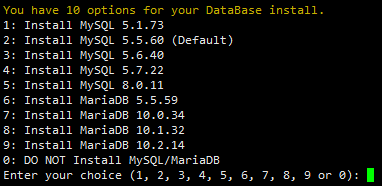
根据自己的需要进行选择安装MySQL数据库。输入对应MySQL或MariaDB版本前面的序号,回车进入下一步。
设置MySQL的root密码。
询问是否需要启用MySQL InnoDB,InnoDB引擎默认为开启,一般建议开启,直接回车或输入 y 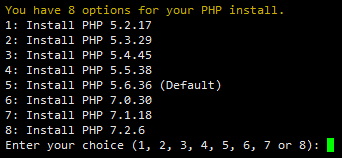
注意:选择PHP 7+版本时需要自行确认PHP版本是否与自己的程序兼容。输入要选择的PHP版本的序号,回车进入下一步。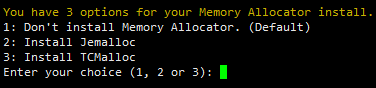
选择是否安装内存优化,可以选择不安装、Jemalloc或TCmalloc,输入对应序号回车,直接回车为默认为不安装。
如果是LNMPA或LAMP的话还会提示设置邮箱,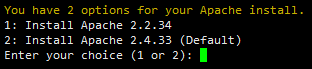
再选择Apache版本,按提示输入对应版本前面的数字序号,回车。
提示"Press any key to install...or Press Ctrl+c to cancel"后,按回车键确认开始安装。
LNMP脚本就会自动安装编译Nginx、MySQL、PHP、phpMyAdmin等软件及相关的组件。
安装时间可能会几十分钟到几个小时不等,主要是机器的配置网速等原因会造成影响。
安装完成,显示Nginx: OK,MySQL: OK,PHP: OK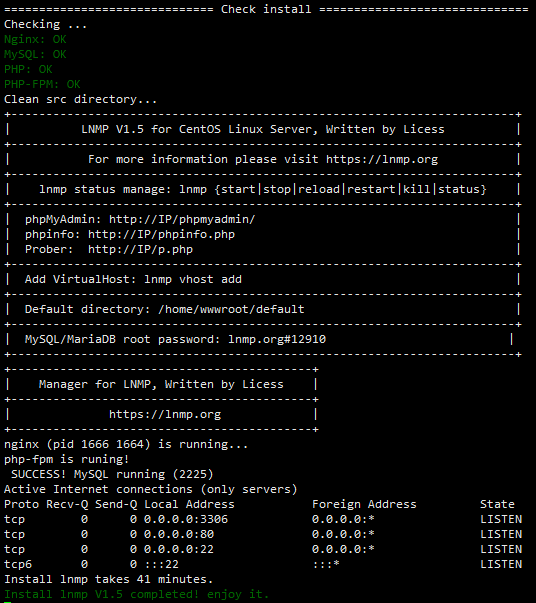
LNMP常用命令
LNMP状态管理:lnmp {start|stop|reload|restart|kill|status}
LNMP各个程序的状态管理:lnmp {nginx|mysql|mariadb|php-fpm|pureftpd} {start|stop|reload|restart|kill|status}
虚拟主机管理:lnmp vhost {add|list|del}
数据库管理:lnmp database {add|list|edit|del}
FTP用户管理:lnmp ftp {add|list|edit|del|show}
已存在虚拟主机添加SSL:lnmp ssl add
通过DNS API方式生成证书并创建虚拟主机:lnmp dns {cx|dp|ali|...}
只通过DNS API方式生成SSL证书:lnmp onlyssl {cx|dp|ali|...}
本文标签:LNMP, LNMP安装包, LNMP安装教程, Nginx, MySQL, PHP, Apache, Linux